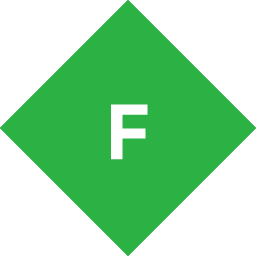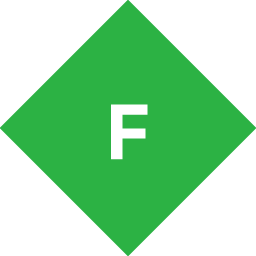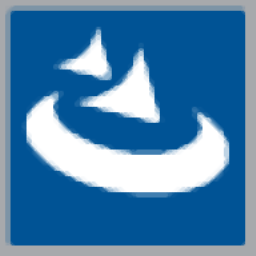
ManageEngine OpManager(网络监控软件)
v12.5.215 免费版大小:223 MB 更新:2024/12/09
类别:网络软件系统:WinAll
分类分类
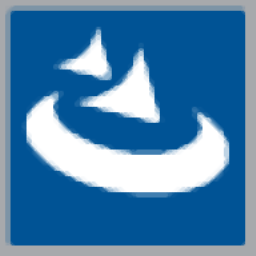
大小:223 MB 更新:2024/12/09
类别:网络软件系统:WinAll
ManageEngine
OpManager是一款非常专业且优秀的网络监控软件,可帮助用户快速将电脑网络进行监控,大家都知道,很多企业的运行都依赖于网络,所以拥有一款好的网络监控软件尤为重要,小编特地推荐这款软件,可直接在软件界面对本地的设备以及局域网的管理,并可对添加的设备进行管理,支持批量管理,不仅提高了工作效率,还节省了您的时间,如路由器、交换机、服务器等,同时支持对这些设备进行监控,总而言之这是一款非常好用的软件,如果您有需要,那就赶快下载体验一下吧!
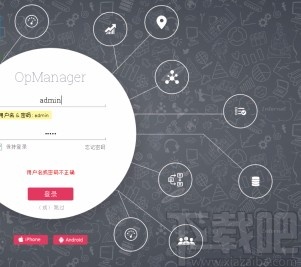
网络监控:OpManager能在发现网络过程中自动发现防火墙、路由器和交换机,并监视诸如流量速率、出错率、丢包率、缓存命中率和丢包率等重要参数,同时用户也可以获得每个端口和接口的可用性报表。使用交换机端口映射工具,用户可以获取与交换机每个接口相连的设备列表。用户还可以创建自己的特有的视图,通过手动绘图模拟网络,并直观的了解接口的可用性。
服务器监控:OpManager将设备分类成为服务器和桌面机,这样可以方便的区分重要度不同的设备,从而提供更加有效的管理。在服务器类别的设备中,用户可以额外管理Windows事件日志和Windows服务。
Cisco IPSLA 监视:OpManager可以使用Cisco IPSLA 监视器来监视用户的VoIP网络性能。 Cisco IPSLA监视器是一个附加的特色功能,它可以用来监视各种参数例如延迟(Latency)、抖动(Jitter)、MoS等。
WAN监视:OpManager提供完整的WAN连接监视方案,它可以检查WAN连接间的RTT、延迟和可用性。WAN监视器作为附件功能提供。
VMware/Hyper-V监视:OpManager提供开箱即用式的VMware 和 Hyper-V 服务器监视器,它通过VMware和Hyper-v服务器由WMI提供的API来监视虚拟机。所有的VMware和Hyper-V主机以及虚拟机被分组在虚拟化页签下。
应用和服务监控:OpManager可以发现并自动监视被监视的服务器中运行的服务和应用程序。默认能够支持的服务有Web、 HTTPS、 FTP、 IMAP、 LDAP、 Telnet、 MySQL、MS-Exchange、 SMTP、 POP3、 WebLogic等等,默认支持的应用程序有MSSQL、 MS Exchange、 Oracle 和Lotus。附加的特色功能是支持监视 Exchange 2000/2003/2007 和 活动目录 服务。
URL监控:OpManager能够监视网络链接,包括全局URL和服务器中的URL,如果这些链接不可访问则即时通知用户。
关于报告
直观的仪表板和详细报告可帮助您在极短的时间内确定网络性能。OpManager允许您将默认报告导出为其他文件格式,例如导出为PDF或XLS。您还可以安排通过电子邮件发送或发布报告。OpManager中提供的默认报告包括:
系统:提供有关所有设备的所有系统相关活动的完整报告。此类报告包括所有事件,所有关闭事件,SNMP陷阱日志,Windows事件日志,性能监视器日志,触发的通知配置文件,停机计划程序日志,计划报告日志,所有警报和所有警报。
健康与绩效:为您提供有关所有/前N个设备的运行状况和性能的详细报告。
可用性和响应:为您提供有关所有/前N个设备的可用性和响应时间的详细报告
清单:清单报告可用于服务器,桌面,所有设备,启用SNMP的设备和非SNMP设备。
WAN RTT监视器:为您提供有关RTT和icmp数据包阈值以及路径可用性统计信息的详细报告。
VoIP监视器:为您提供有关VoIP数据包和流量的各种因素的详细报告。
虚拟服务器报告:为您提供有关VM的详细报告,其中包括所有空闲VM列表,具有过度分配CPU的VM等统计信息。
存储报告:为您提供有关存储设备性能的详细报告。
我的收藏夹: OpManager提供了将所有重要和经常查看的报告归类为收藏夹的选项。
计划报告: OpManager允许您计划新报告以及计划生成的报告。
自定义报表生成器:自定义报表生成 器是仅使用所需数据生成报表的最简单方法。此阶段分为四种类型(类别,设备,分子,时间段和图表或表视图)
1、下载ManageEngine OpManager安装包,进行解压,然后打开exe文件。
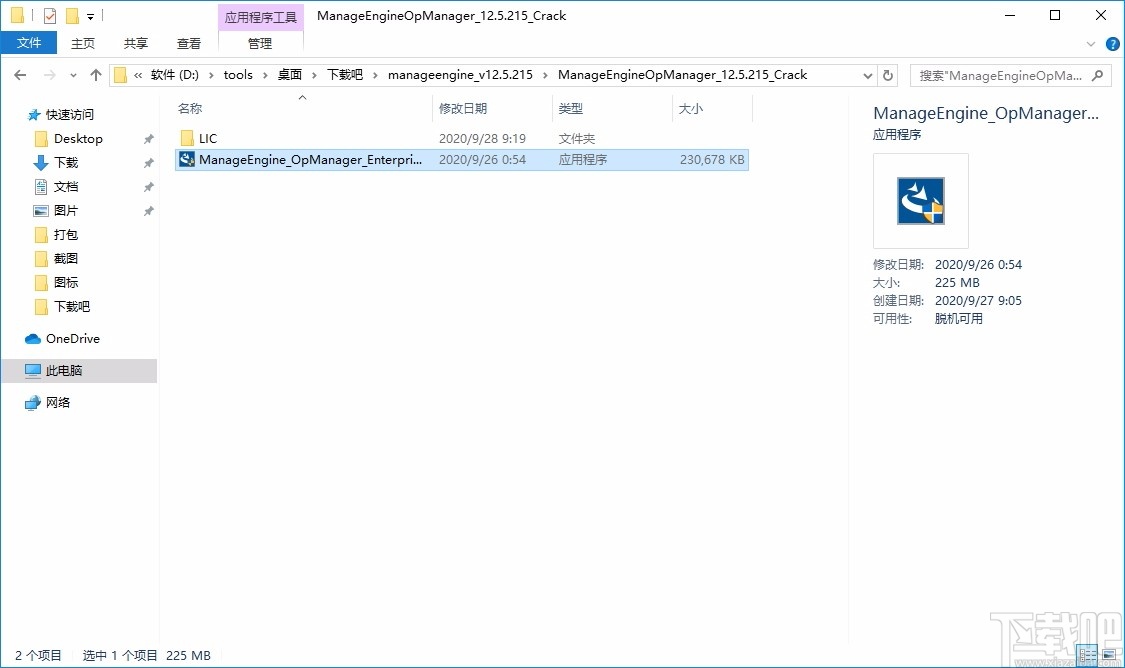
2、欢迎使用 ManageEngine OpManager Installshield Wizard,该向导将安装 ManageEngine OpManager在你的电脑。单击“取消”以退出安装,并关闭您运行的任何程序。单击“下一步”以继续安装程序。
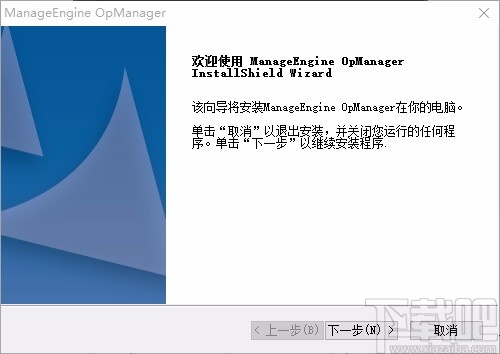
3、请仔细阅读下面的许可证协议,按 PAGE DOWN键以查看协议的剩余部分。是否接受上述许可证协议中的全部条款?如果选择否,则安装程序将关闭。要安装ManageEngine OpManager,必须接受本协议。
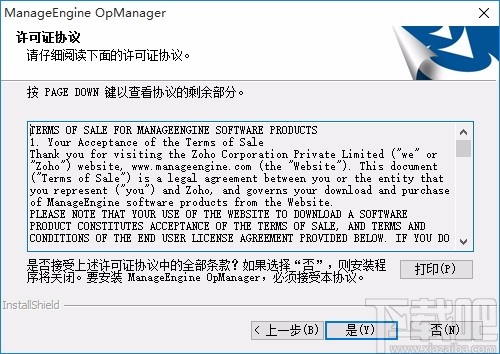
4、选择应用程序安装所在的文件夹,单击“下一步”以安装在此文件夹中。要安装在另一文件夹中,单击“浏览”并选择另一文件夹。
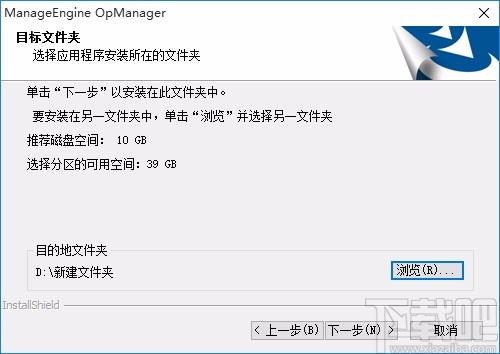
5、输入Web服务器端口,OpManager默认使用8060作为Web服务器端口如果你要使用其他端口,请这里输入。
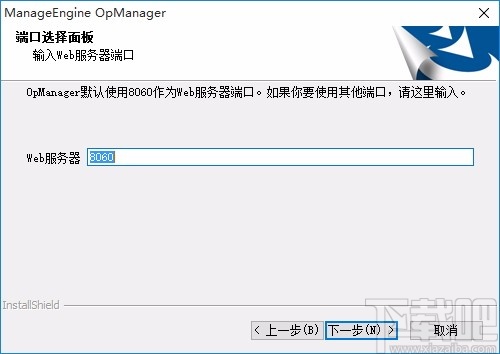
6、在下面输入您的详情,点击“下一步”表示同意我们的隐私条款。
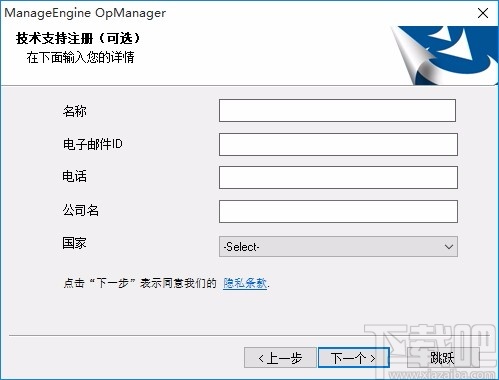
7、选择0 OpManager的后端数据库,单击“下一步”以继续
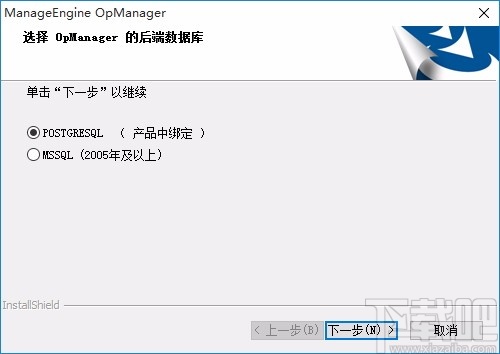
8、 Installshield Wizard已成功安装 ManageEngine OpManager,单击“完成”以退出向导。
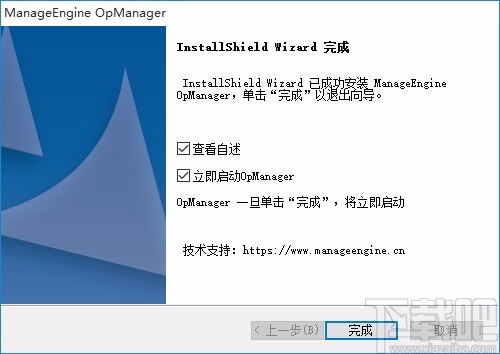
1、打开软件,进入软件主界面,运行界面如下图所示
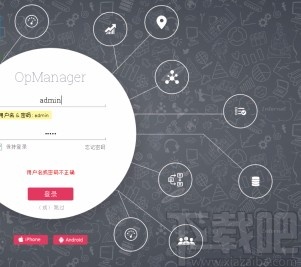
2、开始使用,通过五个简单步骤,即可对网络进行监控
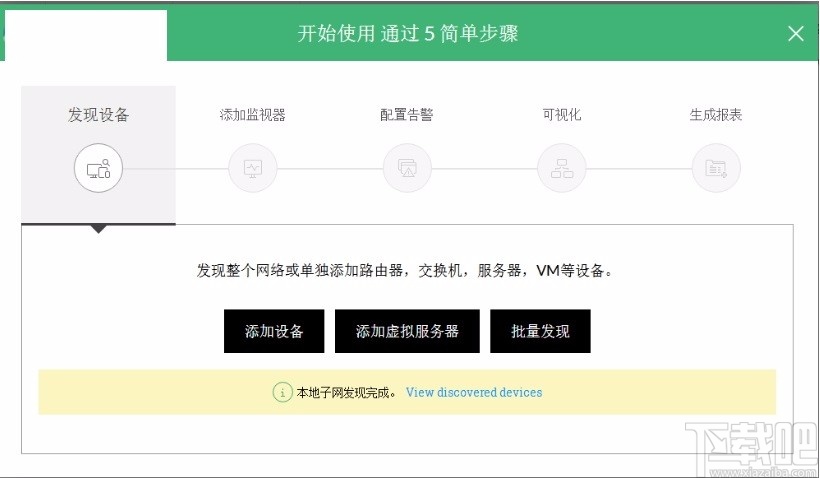
3、添加设备,输入IP地址和子网掩码,选择要使用的凭证
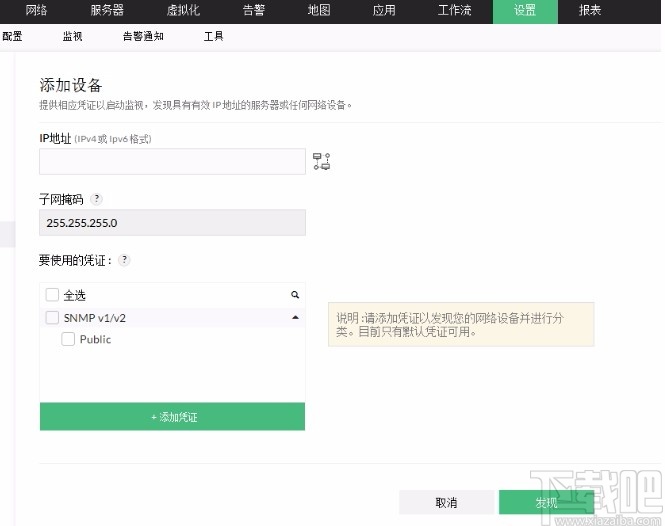
4、基于ESX的发现,可从vCenter发现ESX主机、虚拟机、数据存储和其他对象
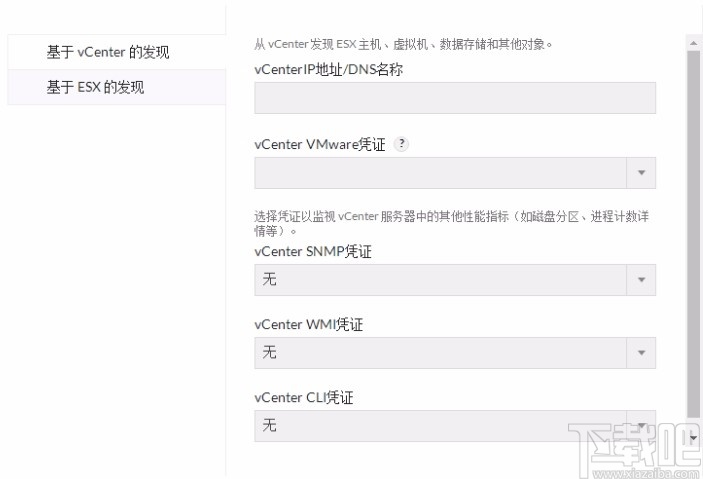
5、添加Hyper-V,在方框内输入Hyper-V服务器名/IP地址以及子网掩码,选择要使用的凭证
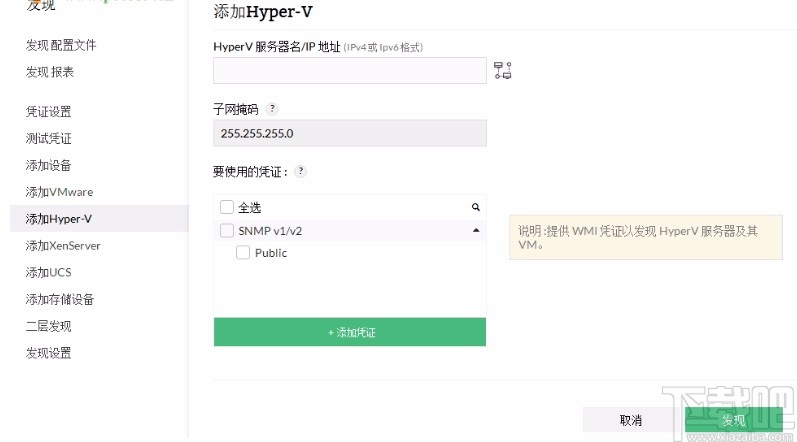
6、二层发现,发现并绘制您网络设备的详细连接图,以立即识别和解决网络问题
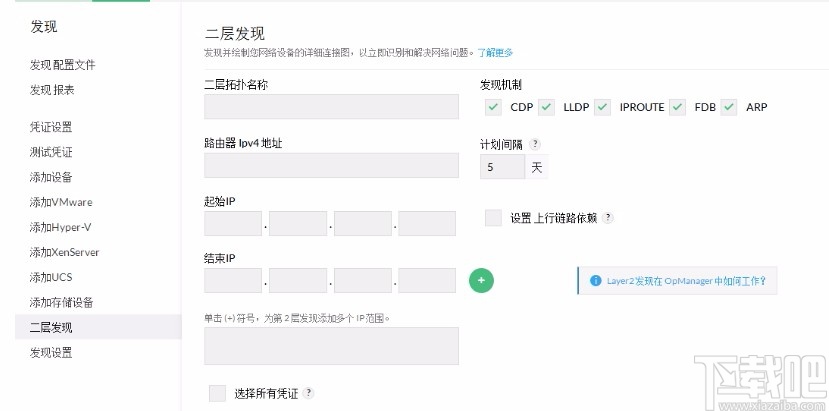
7、安全设置,包括SSL配置、可信证书和数据保护,自由进行选择
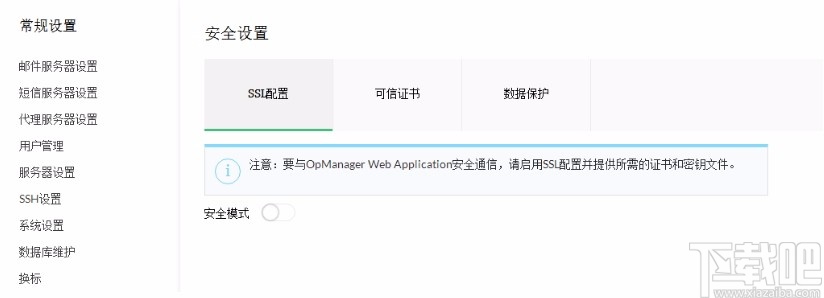
8、数据保护,针对PDF / XLS文件密码保护,输入密码后点击保存即可
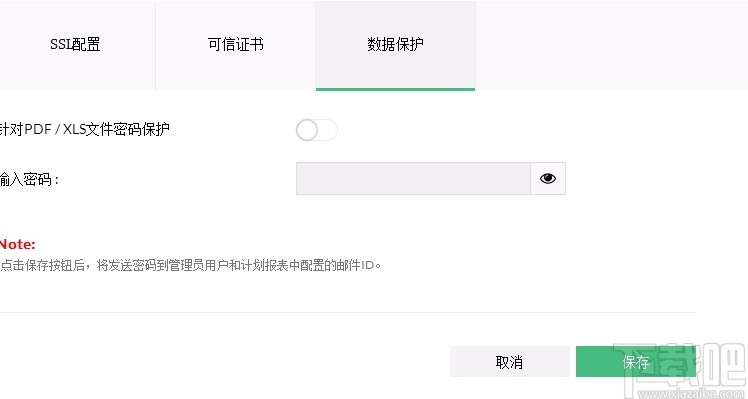
9、隐私设置,点击下拉按钮,选择类型,输入关键词进行进行搜索
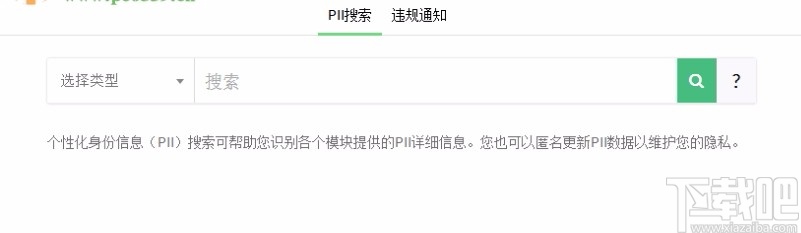
组
什么是团体?
OpManager中的“组”功能可帮助管理员组设备或接口一起进行有组织的网络管理,并在整个产品中轻松推送批量配置。组和子组可用作报告,窗口小部件,通知配置文件,URL模板,停机时间表,警报抑制,设备模板,接口模板,测试凭据和工作流程中的过滤器。组可用于查看组中所有成员的平均可用性分布,在发现时自动将成员添加到组,以及为一组接口配置阈值,而不管接口类型如何。
什么是子组?
OpManager允许您在组内创建子组。子组使批量配置和设备过滤更加容易。您可以创建多个子组并将其与父组关联。
例如:
考虑两个设备组 - 组织中的“模型A的路由器”和“模型B的路由器”。它们可以集中分组在称为“路由器”的父组下。
类似地,可以创建两个设备组 - “中央服务器”和“生产服务器”,并将其放置在名为“服务器”的父组下。
两个父组 - “路由器”和“服务器”可以放在“印度的网络设备”组下,该组现在成为父组。
在Reports / Widgets中,当选择“印度中的网络设备”组时,OpManager会提供父组下“子设备在印度”下的子组下所有设备的详细报告。
同样,子组功能可用于支持分组的任何模块。
如何创建一个组?
创建组的步骤
单击设置→配置→组,然后单击“添加”按钮。
提供合适的组名称和描述,然后单击“下一步”。
选择要添加到该组的元素类型。
选择要对元素进行分组的方法。您可以将元素分组为“手动”或“条件”。
如果您选择了“手动”选项 - 从可用列表中选择组成员,然后单击“下一步”。
如果您选择了“按条件”选项 - 从下拉框中选择任何一个属性,请选择条件并提供解析属性和条件的合适值,然后单击“+”图标。
如果需要,添加多个条件,以及根据条件需要执行的逻辑操作。单击“下一步”。
从列出的可用成员中,选择希望组健康依赖的成员。如果未选择任何成员,则默认情况下,组的运行状况将取决于所有可用成员。
如何编辑群组?
单击设置→配置→组,然后单击“操作”下的“编辑”图标。
如果需要,请编辑说明,然后单击“下一步”。
无法编辑组的类型和创建方法。
如果选择了“手动”选项 - 从可用列表中编辑组成员,然后单击“下一步”。
如果选择了“按条件”选项 - 可以删除现有条件,并在需要时添加新条件。单击“下一步”。
从列出的可用成员中,编辑您希望该组健康状况依赖的成员。
如何根据自定义字段创建组?
可以基于自定义字段创建组。使用“按条件”方法创建一个组,然后从下拉框中选择“自定义字段”属性。选择所需的合适条件,并提供与设备/接口关联的自定义字段值。
如何将阈值设置与接口组相关联?
单击设置→配置→界面模板。在“接口组”选项卡下,单击组名称并配置阈值设置。点击“保存并应用”。
配置的阈值将应用于组中的所有接口,而不管类型如何。
单击设置→配置→界面模板。在接口类型下,单击接口类型名称并配置阈值。点击“保存并应用”。
在显示的新选项卡中,单击“选择要应用的组”选项,然后单击“保存”。
阈值将仅应用于所选类型的接口。
如何配置组的状态?
创建组时,您可以配置组的运行状况。该组的健康状况将取决于所选的成员。如果未选择任何成员,则默认情况下,运行状况将取决于所有可用的组成员。
如何使用组作为仪表板小部件的过滤器?
组也可以用作仪表板中的过滤器。您可以使用组自定义窗口小部件,以根据您的要求仅显示特定数据或设备。
在仪表板中使用组的步骤:
在仪表板中,单击任何小部件中的“编辑”图标。
在“修改”窗口小部件菜单中,选择“过滤依据”下拉菜单下的组,然后点击“保存”。
配置WAN监视器
先决条件
OpManager主要依靠Cisco的IP-SLA来监控WAN,因此前提条件是该设备应该是Cisco路由器,并且必须在其上启用IPSLA代理。几乎所有来自思科的路由器都启用了IPSLA代理,我们支持IOS版本12.3或更高版本。OpManager使用SNMP向Cisco路由器查询链路的性能数据。IPSLA的熟悉程度不是先决条件。您只需要告诉OpManager您要监控哪些链接。OpManager提供直观的配置向导,可帮助您配置所有IPSLA参数以监控WAN运行状况。
查看前10个呼叫路径
使用VoIP Monitor,您可以通过MOS,数据包丢失,抖动和延迟查看前10个呼叫路径。这使您可以快速查看并主动做出反应。
添加新的VoIP监视器
先决条件
如果要测试从办公室到另一个位置的链接,则需要在每端使用Cisco路由器(IOS版本12.4或更高版本)。
设置监视器的步骤
使用OpManager,您现在可以监控“呼叫路径”的语音和视频质量。呼叫路径是主办公室中的路由器与您要监控的分支机构中的路由器之间的WAN链路
配置呼叫设置和阈值模板
定义呼叫设置:
使用所需的VoIP设置定义模板,以用于监控性能。VoIP模板附带预先填充的默认值。如果您希望在启动监视之前对值进行一些更改,请按以下方式进行更改:
1、单击“设置”。在“监控”部分下,单击“IPSLA”。单击VoIP呼叫设置选项卡。
2、配置以下参数:
源端口 - 指定VoIP监控器发送模拟流量以生成性能指标的VoIP UDP端口。默认端口号设置为16384.您可以指定16384 - 32766范围内的端口。
模拟VoIP编解码器 - VoIP抖动编解码器决定VoIP监控器在网络上模拟的流量类型。
操作频率 - 操作频率是网络上的IP SLA代理收集QoS度量标准以确定性能的频率。
操作超时 - 操作超时是等待来自响应者/目标设备的响应的时间(以msecs为单位)。
服务类型 - 服务类型八位字节允许您设置IP SLA操作的VoIP流量的优先级。
MOS优势因素 - 优势因素是衡量您的VoIP网络用户为了方便而交换通话质量的意愿,在0到20的范围内
定义受监视参数的阈值:
您可以定义阈值模板,以便VoIP性能参数更适合您公司的SLA(服务水平协议)。根据配置的阈值触发警报,以便您及时采取纠正措施。以下是定义阈值模板的步骤:
1、转至设置→配置→IPSLA→VoIP阈值模板。
1、配置以下参数:
MOS阈值:通过指定上下MOS范围值(范围为1到5)来配置MOS阈值。
抖动阈值:以msecs配置抖动阈值,阈值上限和下限。范围从0到6000毫秒。
延迟阈值:再次指定msecs中允许的延迟,范围为0到6000。
丢包:指定传输过程中可丢失的数据包数。
通知配置文件:选择所需的通知配置文件,以便在违反任何阈值规则时进行通知。
Safe3 Web漏洞扫描系统 网络软件2.53 MB18.5.1 官方版
详情Fiddler2 网络软件1.15 MB2.6.1.5 官方版
详情雨点qq聊天记录查看器 网络软件2.27 MB8.5 简体中文版
详情Fiddler4 网络软件1.18 MB4.6.1.5 官方版
详情Wireshark中文版 网络软件34.95 MB1.99.8 中文版
详情Wireless Network Watcher 网络软件307 KB1.8.2 中文版
详情WebBrowserPassView 网络软件232 KB1.65 绿色版
详情TCPLogView x64 网络软件93 KB1.1.6 绿色版
详情TCPLogView 网络软件75 KB1.1.6.0 绿色版
详情NetRouteView 网络软件51 KB中文版
详情WIFi Locator 网络软件56 KB官方版
详情蹭网防护器 网络软件1.23 MB官方版
详情局域网监控一线通 网络软件4.77 MB2015.4455
详情网络连接查看器 网络软件1.85 MB3.0 免费版
详情小草软路由 网络软件50.98 MB3.0.52.4.7 官方版
详情Webpecker 网络软件9.47 MB5.91 官方版
详情科来网络分析系统 网络软件46.84 MB8.0.0.8046 官方版
详情网络执法官 网络软件3.11 MB3.81 企业版
详情小兵以太网测试仪 网络软件956 KB3.1.9 官方版
详情影音嗅探神器 网络软件2.27 MB3.4 官方版
详情点击查看更多
Fiddler4 网络软件1.18 MB4.6.1.5 官方版
详情展翅鸟家长控制软件 网络软件6.1 MB24.3.12.11 官方版
详情网络特工 网络软件461 KB1.9 官方版
详情安盾 网络软件6.76 MB2.0.0.0 官方版
详情第三只眼网络监控软件 网络软件28.82 MB13.6.132 官方版
详情Family Keylogger 网络软件302 KB1.0.0 官方版
详情BMExtreme 网络软件1.41 MB2.76 官方版
详情NetScanTools 网络软件1.87 MB5.10 官方版
详情网络流量监视器 网络软件420 KB1.21 官方版
详情HTTP Debugger 网络软件5.46 MB6.2 官方版
详情Night Vision 网络软件13.29 MB1.0.0 官方版
详情Xprotect Matrix Monitor 网络软件6.46 MB2.0 官方版
详情PeerBlock 网络软件2.2 MB1.2.0.693 官方版
详情NETObserve 网络软件1.07 MB1.0.0 官方版
详情Info-Guardian 网络软件4.38 MB1.0.0 官方版
详情Server Watch 网络软件121 KB4.0.0.0 官方版
详情二郎神网络监视器 网络软件1.72 MB1.0.0 官方版
详情Antiy Ports 网络软件97 KB1.30.0.0 官方版
详情NET Video Spy 网络软件11.65 MB1.0.0 官方版
详情宇宙屏幕键盘记录器 网络软件818 KB1.2 官方版
详情点击查看更多
王道棋牌2025最新版 休闲益智61.5MBv7.2.0
详情飞狐体育app最新版 生活服务19.2MBv2.2.2
详情够力排列五奖表旧版 生活服务44MBv3.0.0
详情天天炸翻天手机版版本大全 休闲益智61.5MBv7.2.0
详情欢乐拼三张腾讯棋牌2025 休闲益智61.5MBv7.2.0
详情欢乐赢三张5.5.0版2025 休闲益智61.5MBv7.2.0
详情欢乐拼三张一样的游戏2025 休闲益智61.5MBv7.2.0
详情欢乐拼三张腾讯游戏2025 休闲益智61.5MBv7.2.0
详情大神娱乐新版安装包2025 休闲益智61.5MBv7.2.0
详情欢乐拼三张游戏手机版2025 休闲益智61.5MBv7.2.0
详情2025牛牛金花手机棋牌 休闲益智61.5MBv7.2.0
详情欢乐拼三张新版本2025 休闲益智61.5MBv7.2.0
详情够力七星彩奖表安装 生活服务44MBv3.0.0
详情欢乐拼三张无限金币2025 休闲益智61.5MBv7.2.0
详情959彩票2025最新版安卓版 生活服务33.1MBv9.9.9
详情jj游戏大厅2025 休闲益智61.5MBv7.2.0
详情欢乐拼三张新版本炸金花2025 休闲益智61.5MBv7.2.0
详情欢乐拼三张无限钻石版2025 休闲益智61.5MBv7.2.0
详情欢乐拼三张无限金币钻石版2025 休闲益智61.5MBv7.2.0
详情欢乐拼三张原版2025 休闲益智61.5MBv7.2.0
详情点击查看更多